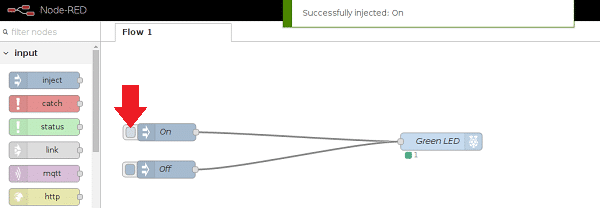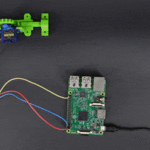خلال هذا المشروع، ستتعرف على كيفية استخدام الـ Node-RED للتواصل مع منافذ GPIO الخاصة بالـ Raspberry Pi.
سنقوم بإنشاء تدفق Node-RED للتحكم في LED.
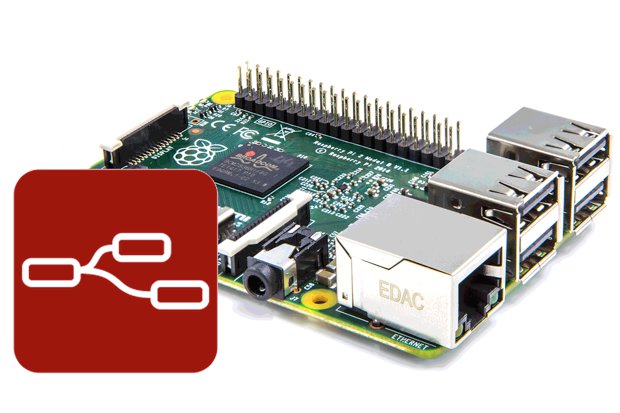
القطع المطلوبة :
الأدوات التي تحتاجها لهذا المشروع :

العدد :1

العدد :1



اسلاك توصيل أنثى/ذكر (Jumper Wires Female/male)


Samsung 8Gb Class 10 Microsd Memory Card
تصميم لوحة التجارب:
قم بتوصيل الـ LED إلى منفذ GPIO 17 على الـ Raspberry Pi من خلال اتباع الشكل التالي :

عادة ما يكون الطرف الموجب للـ LEDأطول، وهذا الطرف موصل إلى الـ GPIO 17 على الجانب الأيسر من اللوح.
البدء مع الـ Node-RED
ابدأ من الـ Raspberry Pi ، قم بالنقر على أيقونة Raspberry (القائمة الرئيسية) ، ثم قائمة البرمجة Programming لفتح Node-RED
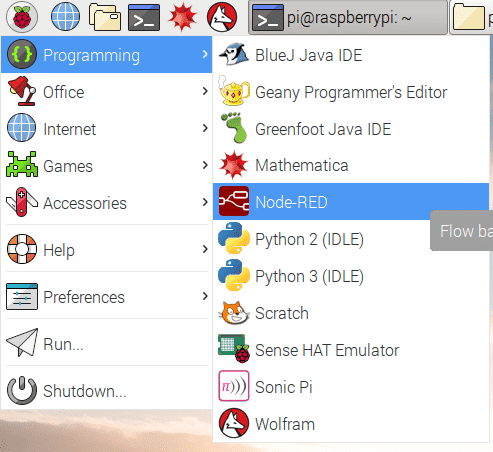
يجب أن تشاهد نافذة تعرض معلومات حول بدء تشغيل Node-RED
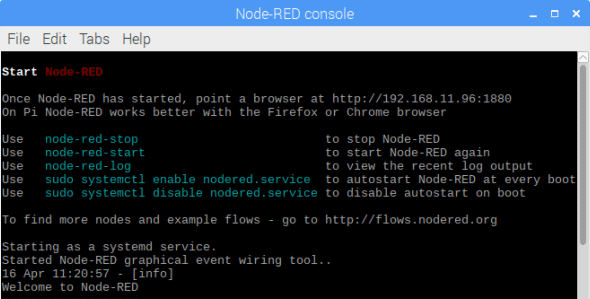
انتقل الآن إلى قائمة الإنترنت وافتح متصفح الويب Chromium .
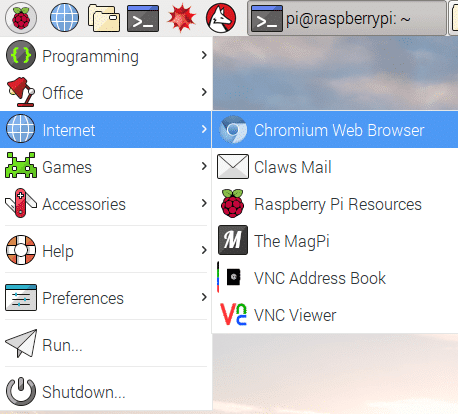
في المتصفح عند شريط العنوان في الأعلى قم بكتابة localhost:1880 ، ثم اضغط على Enter . سيعرض هذا واجهة الـ Node-RED
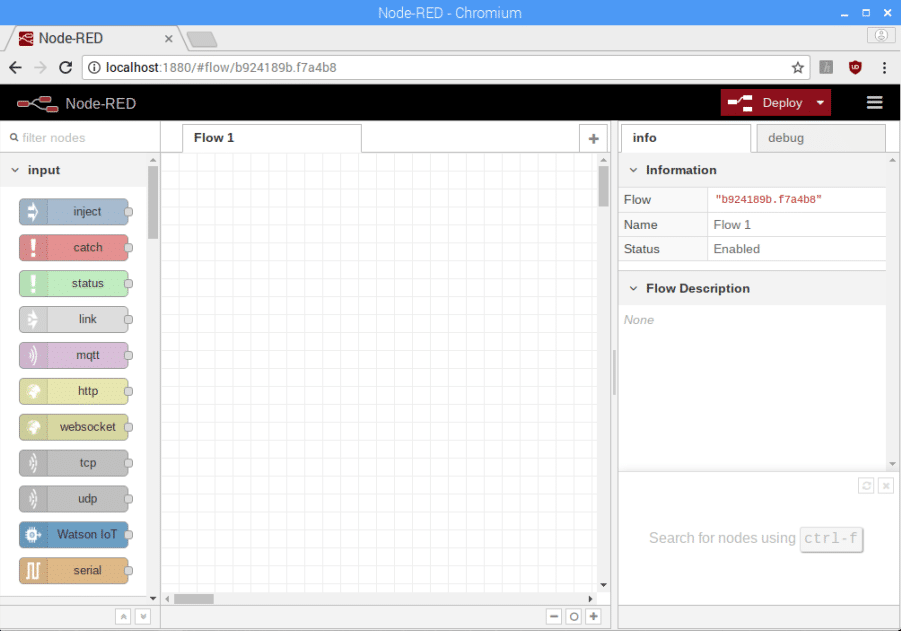
لا يحتاج جهاز الراسبيري باي إلى الاتصال بالانترنت لاستخدام Node-RED: localhost هو العنوان الذي يستخدمه الراسبيري باي للإشارة إلى نفسه و :1880 يعني ان يستخدم المنفذ 1880.
إنشاء التدفق
أولا الاتصال بمنفذ GPIO :
البرامج في الـ Node-RED تسمى تدفقات. يمكنك إنشاء العديد من التدفقات كما تريد، ويمكن تشغيلها كلها في نفس الوقت.
البلوك الملونه على الجانب الأيسر من الواجهة هي العقد. قم بالتمرير إلى اسفل القائمة وسترى بعض العقد المسمى بـ Raspberry Pi.
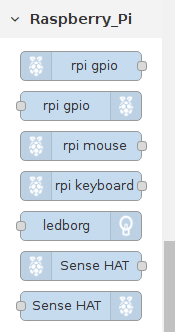
سترى عقدتين مسمية بإسم rpi gpio هذه هي التي يتم استخدامها للتحدث إلى منافذ GPIO في الراسبيري باي. أول واحد في القائمة ، مع رمز التوت على اليسار، هو للمدخلات. مثل استخدام زر الضغط للتحكم في شيء ما. العقدة الثانية، مع رمز الراسبيري باي على اليمين، هي للمخرجات.
سيتم استخدام العقدة الخاصة بالمخرجات ، قم عقدة الإخراج إلى الصفحة الفارغة في المنتصف.
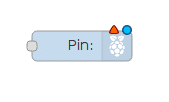
انقر نقرا مزدوجا على العقدة وسيظهر مربع يتيح لك إعداد وتهيئة هذه العقدة.
أولا نقوم بتحديد منفذ الـ GPIO الذي تم استخدامه GPIO17، وتحديد القيمة الابتدائية للمنفذ low . يمكنك تغير اسم العقد هنا تم تسميتها بإسم Green LED . عند الإنتهاء ، انقر فوق تم Done.
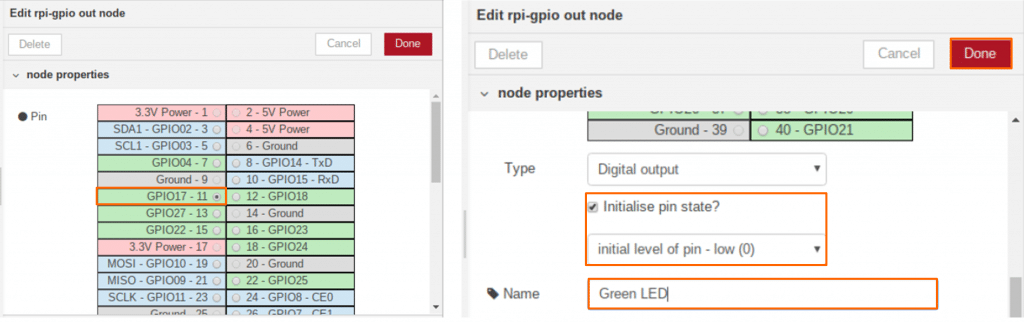
ثانيا التحكم بمخرجات المنفذ :
الآن انتقل مرة أخرى إلى قائمة العقد. لتشغيل وإيقاف الـ LED، نحن بحاجة إلى عقدة إدخال. في Node-RED، يمكننا إدخال الرسائل في التدفقلتؤدي بعد ذلك إلى حدوث أشياء نتيجة لذلك. قم بسحب عقدة الإدخال inject node للتدفق.
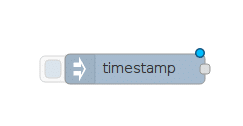
انقر نقراً مزدوجاً فوق عقدة الإدخال inject node . استخدم القائمة المنسدلة بجانب Payload لتغير نوع البيانات إلى string . قم بكتابة القيمة 1 في مربع Payload – ستمثل هذه الرسالة قيمة 1 والتي سيتم اخراجها على المنفذ ليتم تشغيل الـ LED.
يمكنك تغير اسم العقدة إلى ON.
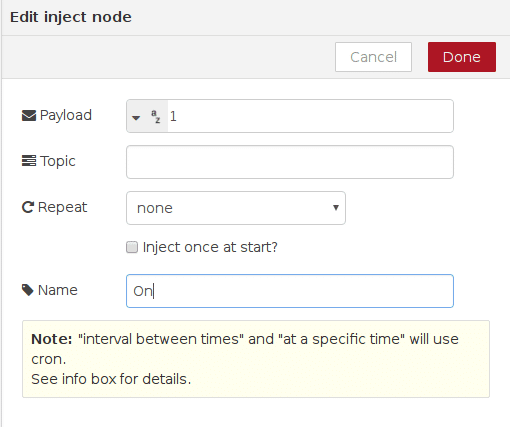
كرر الخطوات السابقة لإنشاء عقدة إدخال أخرى، ولكن سيتم إخراج قيمة 0 كرسالة محمولة، وتسمية هذه العقدة OFF.
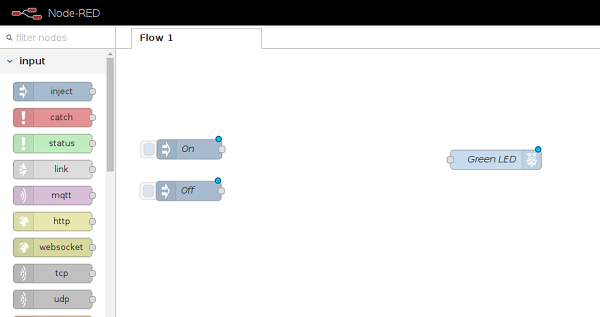
الآن نقوم بتوصيل العقد معا لإنشاء التدفق المطلوب. من النقط الرمادية على الجانب الأيمن من عقد الإدخال نقوم بسحب سلك ربطه بعقدة الإخراج .
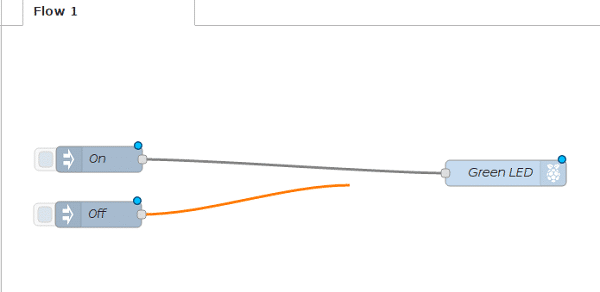
نشر التدفق
تم الانتهاء من التدفق، حتى نتمكن من نشره. انقر على زر Deploy الأحمر الكبير أعلى يمين الشاشة. ستظهر رسالة في الأعلى تقول تم نشرها بنجاح “Successfully deployed”
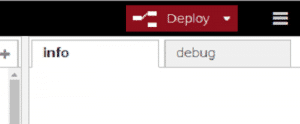
انقر الآن على المربع الأزرق على يسار العقدة on لإدخال الرسالة 1. تتلقى عقدة Green LED الرسالة وينبغي أن يضيء الـ LED. يجب أن تكون قادراً على إيقاف تشغيل الـ LED بالنقر على عقدة OFF.